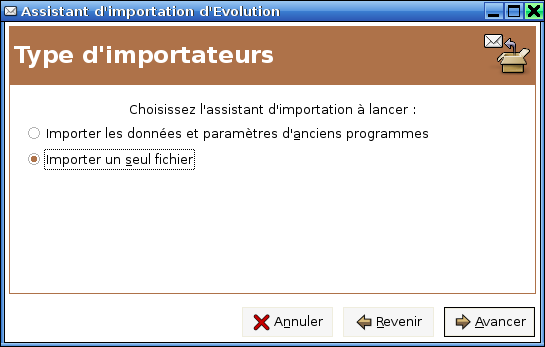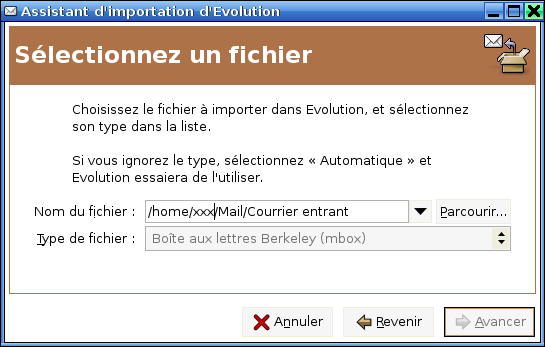Table des matières
Importer/Exporter ses courriels avec Thunderbird
Nous allons voir par la suite comment récupérer ces courriels après changement de courrielleur.
Cette méthode ne concerne pas l'import/export des paramètres de configuration des comptes ou encore des listes de contacts entre les deux courrielleurs.
Cela peut-être aussi utile en Imap pour une sauvegarde, ou en prévision d'un changement professionnel…
Ajouter l'extension ImportExportTools à Thunderbird:
- Télécharger-le depuis https://addons.mozilla.org/fr/thunderbird/addon/importexporttools/
- Dans Thunderbird, aller dans "Outils" –> "Modules complémentaires" puis sélectionner Extensions (liste à gauche)
- Sélectionner le bouton représentant un engrenage (info bulle: Outils pour tous les modules) qui se trouve à gauche de la zone de Rechercher dans tous les modules, puis sélectionner Installer depuis un fichier
- Sélectionner le fichier .xpi précédemment téléchargé et lancer l'installation, passer le message sur le support
- Redémarrer Thunderbird
De Zimbra vers Thunderbird
Zimbra permet d'exporter les messages sous le format eml. Chaque message comporte son fichier .eml et un fichier .eml.meta contenant des métadata. L'export depuis Zimbra donne un fichier compressé en .tgz contenant les répertoires correspondants aux dossiers de zimbra et les fichiers .eml.
Décompresser l'archive Zimbra dans un répertoire sur votre disque.
Il faut donc procéder à un import eml.
Pour que celui-ci soit possible, il faut se positionner sur un dossier. Si vous êtes par exemple positionné sur Dossiers locaux, l'option d'import .eml est grisée !
Faire un clic-droit sur le dossier puis Importer / Exporter au format «.mbox» / «.eml»
ou via le lien de menu Outils → Importer / Exporter au format «.mbox … puis Importer tous les fichiers «.eml» depuis …
De Evolution ou Sylpheed vers Thunderbird:
1. Ouvrir l'ancien courrielleur:
Pour Evolution:
- Sélectionner tous les messages à exporter vers Thunderbird.
- CTRL+S (ou fichier / Enregistrer le message)
Pour Sylpheed:
- Sélectionner tous les messages à exporter vers Thunderbird.
- Faire Fichier / Exporter vers un fichier mbox…
Choisir le dossier à exporter ainsi que le nom et l'emplacement du fichier mbox. Par défaut ce dernier est enregistré dans le /home/user
2. Ouvrir Thunderbird:
- Se placer à l'endroit où l'on veut importer les messages
- Faire "Outils" ⇒ "Importer/Exporter .. Mbox" ⇒ "Importer un fichier mbox"
- Chercher le fichier créé dans 1.
De Thunderbird vers Evolution ou Sylpheed:
1. Exporter Thunderbird:
- Charger l'extension ImportExportTools qui permet d'exporter. Relancez Thunderbird.
- Sélectionner tous les messages à exporter vers Evolution (dossier et sous-dossier).
- Faire "Outils" ⇒ "Importer/Exporter mbox" ⇒ "Exporter le dossier"
- Choisir un dossier de destination.
1bis. Exporter Thunderbird :
Changer de courrielleur peut s'avérer être une tâche risquée car vous voulez normalement garder vos anciens courriels pour vous y référer si besoin. Cela peut généralement être fait facilement en utilisant la fonction "Exporter" du courrielleur que vous voulez quitter et en les charger dans votre nouveau courrielleur de messagerie en utilisant la fonction "Importer". Malheureusement, Thunderbird n'offre pas pour l'instant d'option d'export. A cause de ça, importer vos anciens courriels dans Evolution ou autre n'est pas toujours simple.
Mais heureusement, Thunderbird utilise une boite de courriel standard : Mbox. Le format Mbox est aussi supporté par Evolution par sa fontion "Importer".
Maintenant qu'on sait qu'on peut facilement importer ses courriels de Thunderbird, la seule chose qui reste à faire est de trouver où sont cachés ces fichiers de courriels… Le chemin du fichier peut être trouvé via la page de propriété du compte que vous souhaitez importer. Dans Thunderbird, allez à Edition ⇒ Comptes ; puis sélectionnez le compte dont vous souhaitez importer les courriels ; cliquez sur la sous-entrée "Paramètres serveur" et notez l'adresse du "Répertoire local", en bas.
Dans ce dossier, on trouve une collection de dossiers et de fichiers. Dans Inbox, par exemple, on a : Inbox.sdb (dossier) ; Inbox.msf ; Inbox
- Le dossier Inbox.sdb contient tous les sous-dossiers et leurs messages que vous pourriez avoir créé dans le répertoire "Courrier entrant" (Inbox) dans Thunderbird.
- Inbox.msf est un fichier contenant l'index de vos courriels pour une meilleure performance.
- Enfin, le fichier Inbox contient vos courriels dans le format mbox ! C'est ce fichier qu'on va pouvoir importer dans Evolution.
Je vous recommande de copier ce fichier, sur votre bureau par exemple, pour éviter toute fausse manipulation par la suite… Pour voir le dossier concerné, il faudra certainement que vous affichiez les dossiers cachés (CTRL+H) de votre dossier "Home".
Maintenant, il faut importer le fichier Inbox de Thunderbird dans Evolution, comme expliqué au paragraphe suivant. Cette opération est à renouveler autant de fois que nécessaire pour importer tout ce que vous voulez : Archives, Envoyés, Corbeille, etc…
2. Ouvrir le nouveau courrielleur de messagerie:
Pour Evolution:
- Faire "Fichier" ⇒ "Importer"
- Avancer dans l'assistant d'importation d'Evolution.
- Type d'importateur: Importer un seul fichier.
- Chercher le fichier créé dans 1. puis faire "Avancer"
- Choisir le dossier de destination pour les courriels importés.
- Finir par "Avancer" ⇒ "Importer"
Pour Sylpheed:
- Faire Fichier / Importer un fichier mbox…
- Choisir le dossier pour l'importation ainsi que le fichier mbox, créé avec Thunderbird.